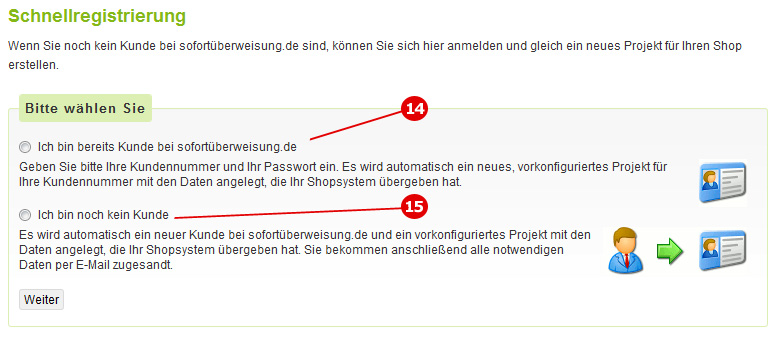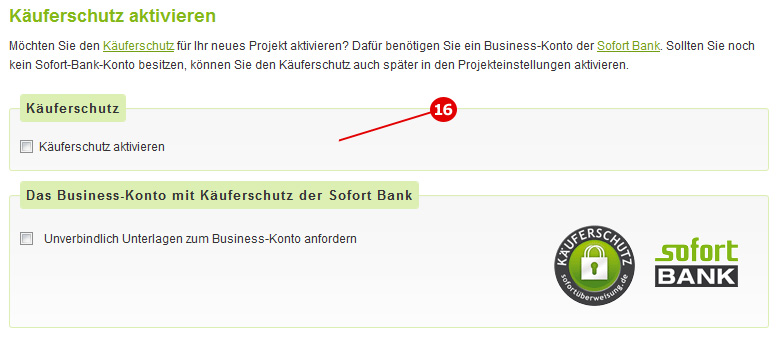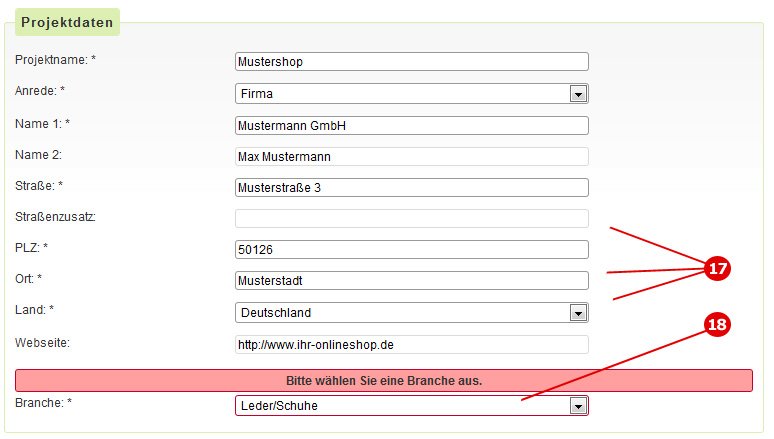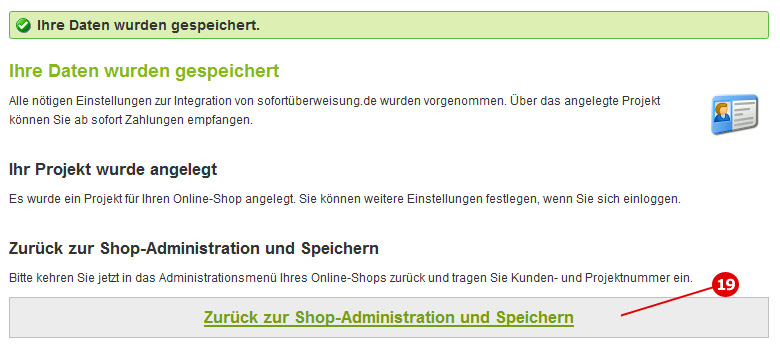Sofortueberweisung: Unterschied zwischen den Versionen
Admin (Diskussion | Beiträge) K (Schützte „Sofortueberweisung“ ([Bearbeiten=Nur Administratoren erlauben] (unbeschränkt) [Verschieben=Nur Administratoren erlauben] (unbeschränkt))) |
Admin (Diskussion | Beiträge) K |
||
| Zeile 1: | Zeile 1: | ||
= Sofortüberweisung.de = | = Sofortüberweisung.de = | ||
| − | Für die Nutzung der Zahlmethode ist eine kostenpflichtige Mitgliedschaft bei Sofortüberweisung.de nötig. | + | Die Einstellungen zu der Zahlmethode Sofortüberweisung.de finden Sie unter {{Pfad_einstellungen_zahlmethoden}} unter "Sofortüberweisung.de.<br> |
| + | Für die Nutzung der Zahlmethode ist eine kostenpflichtige Mitgliedschaft bei Sofortüberweisung.de nötig.<br> | ||
Das Shopsystem hilft Ihnen dabei ein so genanntes Projekt für Ihren Onlineshop bei Sofortüberweisung anzulegen, sodass die Schnittstelle als Zahlungsmittel in Ihrem Onlineshop angeboten werden kann. | Das Shopsystem hilft Ihnen dabei ein so genanntes Projekt für Ihren Onlineshop bei Sofortüberweisung anzulegen, sodass die Schnittstelle als Zahlungsmittel in Ihrem Onlineshop angeboten werden kann. | ||
Version vom 9. September 2013, 18:42 Uhr
Inhaltsverzeichnis
- 1 Sofortüberweisung.de
- 1.1 Punkt 12) Sofortüberweisung als Zahlmethode einbinden
- 1.2 Punkt 13) Sofortüberweisung als Zahlmethode einbinden
- 1.3 Punkt 14) Sie sind bereits Kunde bei Sofortüberweisung
- 1.4 Punkt 15) Sie sind noch kein Kunde bei Sofortüberweisung
- 1.5 Punkt 16) Weitere Angebote von Sofortüberweisung
- 1.6 Punkt 17) Ihre Daten
- 1.7 Punkt 18) Fehlende Angaben
- 1.8 Punkt 19) Abschluss der Integration
- 1.9 Punkt 20) Zurück im Adminbereich Ihres Onlineshops
Sofortüberweisung.de
Die Einstellungen zu der Zahlmethode Sofortüberweisung.de finden Sie unter Einstellungen->Zahlmethoden unter "Sofortüberweisung.de.
Für die Nutzung der Zahlmethode ist eine kostenpflichtige Mitgliedschaft bei Sofortüberweisung.de nötig.
Das Shopsystem hilft Ihnen dabei ein so genanntes Projekt für Ihren Onlineshop bei Sofortüberweisung anzulegen, sodass die Schnittstelle als Zahlungsmittel in Ihrem Onlineshop angeboten werden kann.
Punkt 12) Sofortüberweisung als Zahlmethode einbinden
Nutzen Sie Sofortüberweisung.de um Ihren Kunden eine renommierte Zahlungsweise anzubieten. Sofortüberweisung.de arbeitet mit sehr vielen Bankinstituten zusammen, sodass direkt nach der Bestellung eine Zahlung per Onlinebanking vorgenommen werden kann. Sie erhalten eine Zahlungsbestätigung und können so die Bestellabwicklung schneller vorantreiben.
Punkt 13) Sofortüberweisung als Zahlmethode einbinden
Durch den Klick auf diesen Link verlassen Sie die Seiten Ihrer Shopadministration und gelangen auf die Webseite von Sofortüberweisung.de Das Shopsystem übermittelt die für den Betrieb notwendigen Daten aus Ihrem Onlineshop (Personendaten etc.) an das Anmeldeformular bei Sofortüberweisung.de, sodass Sie diese Eingaben nicht noch einmal tätigen müssen.
Punkt 14) Sie sind bereits Kunde bei Sofortüberweisung
Wenn Sie bereits einen Zugang zu Sofortüberweisung.de besitzen können Sie sich mit Ihren Zugangsdaten einloggen.
Punkt 15) Sie sind noch kein Kunde bei Sofortüberweisung
Wenn Sie noch kein Kunde von Sofortüberweisung.de sind, kann die Bestellung sofort während der Aktivierung der Zahlmethode vorgenommen werden. Sie erhalten die jeweils aktuellen Konditionen auf der folgenden Seite angezeigt und können im Anschluss mit dem Anlegen des Projektes für den Onlineshop fortfahren.
Punkt 16) Weitere Angebote von Sofortüberweisung
Auf der nächsten Seite bietet Sofortüberweisung weitere Leistungen an, die jedoch für den Einsatz als Zahlmethode nicht zwingend notwendig sind.
Punkt 17) Ihre Daten
Bitte kontrollieren Sie Ihre Daten. Das Shopsystem übermittelt die vorliegenden Daten aus dem System an Sofortüberweisung, sodass diese nicht erneut eingegeben werden müssen.
Punkt 18) Fehlende Angaben
Sollten Daten im Shopsystem fehlen oder nicht dem angegebenen Format entsprechen müssen diese auf der Seite von Sofortüberweisung.de korrigiert oder vorgenommen werden.
Punkt 19) Abschluss der Integration
Bitte klicken Sie unbedingt nach dem erfolgreichen Anlegen des Projekts bei Sofortüberweisung auf den angegebenen Link, der Sie zurück zum Shopsystem führt. Nur so erhält das Shopsystem von Sofortüberweisung die nötigen Informationen um die Zahlmethode beim Kaufprozess anbieten zu können.
Punkt 20) Zurück im Adminbereich Ihres Onlineshops
Nach Erfolgreicher Integration der Zahlmethode erscheint die Möglichkeit, die Zahlmethode wieder zu entfernen. Die Schnittstelle ist nun fertig konfiguriert. Bitte nehmen Sie alle weiteren Einstellungen oder Änderungen (z.B. neues Bankkonto) an der Schnittstelle in Ihrem Account bei Sofortüberweisung vor.